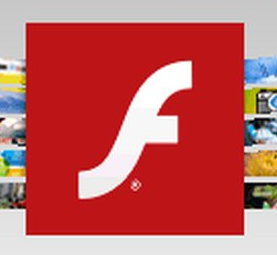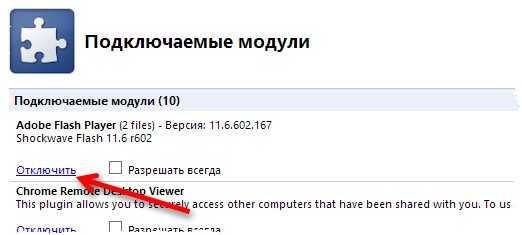- Запуск Adobe Flash в Chromium браузере после 12 января 2021
- Как подключить плагин Adobe Flash к браузеру Google Chrome
- Включение или выключение Adobe Flash Player
- Пользователям Linux
- Установка Flash Player для Chromium
- Указания для Windows
- Flash
- Содержание
- Adobe Flash Player
- Установка из репозитория
- Установка вручную
- Удаление
- Ссылки
- Gnash
- Установка
- Ссылки
- Lightspark
- Установка
- Ссылки
- Swfdec
- Установка
- Ссылки
- Pepper-flash плагин для Chromium
- Installing Chrome with Flash on Linux (Fedora)
- Rate this:
- Share this:
- Like this:
- Related
- 7 responses to “Installing Chrome with Flash on Linux (Fedora)”
Запуск Adobe Flash в Chromium браузере после 12 января 2021
Adobe Flash 32.0.0.363
Установочные файлы Adobe Flash должны быть взяты из архива https://archive.org/details/flashplayerarchive
Я настаиваю, чтобы вы рассматривали использование как устаревшей версий плагина, так и браузера, как риск безопасности, особенно при посещении ненадежных ресурсов. Рекомендую использовать изолированную среду для подобных экспериментов, например, виртуальную машину или VPS. Вы делаете все на свой страх и риск.
К счастью, Web Archive заботливо сохранил для нас (и потомков) большинство версий плагина Adobe Flash. Я рекомендую воспользоваться версией fp_32.0.0.363, которая, судя по всему, не содержит в себе «временной бомбы» и не отключается в начале 2021 года.
Я выяснил, что последняя версия браузера Chromium, где исходный код Flash всё еще не был «выпилен» — 814251. Вот как выглядит страница «О программе» после установки на Windows.
Мы не можем использовать Google Chrome для цели данной статьи, поскольку он содержит механизм автообновления браузера, чего мы хотим избежать намеренно. Нам также не нужны кодеки, отправка отчетов об ошибках и обновление плагинов — а это все собственно и отличает с большего Chromium от Google Chrome.
Ссылки на директории с соответствующими установочными файлами для самых популярных операционных систем находятся в начале статьи.
Я нашел случайный веб-сайт http://techno.org/electronic-music-guide/, который все еще отдает содержимое с Adobe Flash, разумеется, вы можете экспериментировать с любым другим.
Ожидайте, что плагин будет заблокирован по умолчанию, вот, как это будет выглядеть. Нажмите на иконку с пазлом в правой верхней части окна, затем «Настроить»
Следующим шагом будет довольно странный с моей точки зрения. Нужно активировать опцию «Запретить сайтам запускать Flash (рекомендуется)»
Вернитесь к открытой странице, нажмите на «Защищено \ Не защищено» слева от URL (адреса) – необходимо вместо «Спрашивать (по умолчанию)»
Далее нажмите «Перезагрузить» и следом «Запустить один раз»
В сети все еще существует какое-то количество страниц, написанных с использованием веб-фреймворка Adobe Flex, а также языка Action Script. Для того, чтобы переписать их на современный лад, многие будут рады продолжить пользоваться инструментами разработчика (Dev Tools), как в Google Chrome.
Для тех, кто предпочитает Mozilla Firefox, в сети есть ряд инструкций, как установить NPAPI версию плагина Adobe Flash – в этой же инструкции мы воспользовались PPAPI для браузеров, основанных на Chromium (например, Google Chrome или Яндекс.Браузер).
Источник
Как подключить плагин Adobe Flash к браузеру Google Chrome
Adobe Flash Player непосредственно интегрирован в Google Chrome и включен по умолчанию. Обновления Adobe Flash Player автоматически включаются в системные обновления Chrome.
Чтобы использовать Adobe Flash в других веб-браузерах, нужно отдельно скачать Adobe Flash Player для этих браузеров.
Включение или выключение Adobe Flash Player
Эти указания касаются использования Google Chrome в Windows, Mac, Linux и Chrome.
- Введите chrome:plugins в адресную строку, чтобы открыть страницу Плагины.
- На странице «Плагины», который появится, найдите запись «Flash».
- Включение Adobe Flash Player, нажмите на ссылку Включить под его названием.
- Чтобы полностью отключить плагин Adobe Flash Player, нажмите на ссылку Отключить под его названием.
Примечание: Если вы ранее отдельно установили проигрыватель Adobe Flash Player, для этого плагина будут отображаться два файла. Если оба обозначены как включены, будет использоваться версия, которая поставляется в пакете с Chrome. Для включения конкретной версии Adobe Flash Player, нажмите Детали в правом верхнем углу страницы. Затем нажмите ссылку Включить для версии Adobe Flash Player, которую нужно включить. В таблице указано имя файла для версии, интегрированной в Google Chrome.
| Платформа | Плагин Adobe Flash Player, интегрированный в Chrome | Системный плагин |
|---|---|---|
| Windows | pepflashplayer.dll | NPSWF32.dll |
| Mac | Flash Player Plug-in for Chrome.plugin | Flash Player.plugin |
| Linux | libpepflashplayer.so | libflashplayer.so |
| ОС Chrome | libpepflashplayer.so | libpepflashplayer.so |
Пользователям Linux
В Chrome версии 20 и более новых Adobe Flash Player использует новый API для запуска своего плагина в Chrome для ОС Linux. Этот новый API – платформа API для плагинов, известный как API Pepper (PPAPI).
Установка Flash Player для Chromium
Если вы пользуетесь Chromium, нужно отдельно установить проигрыватель Adobe Flash Player для отображения Flash-содержимого.
Указания для Windows
- Скачать программу установки Flash Player с сайта Adobe.
- Когда загрузка завершится, нажмите программу установки на панели загрузки внизу Chrome. Следуйте инструкциям на экране, чтобы установить Adobe Flash Player.
Может появиться окно управления учетными записями Windows и попросить разрешения на установку. Если у вас нет прав администратора на компьютере, свяжитесь с системным администратором, чтобы закончить процесс установки.
Источник
Flash
Содержание
В Linux существует несколько реализаций проигрывателей Flash-роликов. Рекомендуемый вариант – Adobe Flash Player. Остальные реализации стоит использовать только в том случае, если по какой-либо причине вас не устраивает разработанный компанией Adobe плагин.
Adobe Flash Player
Adobe Flash Player – бесплатное проприетарное програмное обеспечение, разработчиком которого является компания Adobe Systems.
Эта реализация Flash-проигрывателя является наиболее стабильной и полноценной в плане поддержки форматов.
Установка из репозитория
Для того, чтобы установить Adobe Flash Player выполните в терминале:
для Ubuntu 15.10 и 16.04:
Для воспроизведения защищенной трансляции drm например просмотр 1го канала http://stream.1tv.ru/live/ в firefox в 15.04 можно установив библиотеки :
Установка вручную
Если по какой то причине вы не хотите устанавливать пакет adobe-flashplugin с Adobe Flash Player, вы можете совершить установку вручную. Для этого загрузите архив по ссылке (версия .tar.gz) в домашний каталог. После этого распакуйте содержимое архива в папку с плагинами браузеров. Для этого выполните следующие команды в Терминале:
За работу Adobe Flash Player отвечает файл /usr/lib/mozilla/plugins/libflashplayer.so. Он будет обнаружен вашим браузером при следующем запуске.
Удаление
Для установленного из репозитория:
Для установленного вручную:
Ссылки
Gnash
Gnash (слово образовано от GNU и Flash ) — проект, нацеленный на создание свободного плеера и плагина для браузера для формата Adobe Flash и замену несвободных программ в нише, занимаемой сейчас Adobe Flash Player. Он создан на основе проекта GPLFlash. Gnash выпущен под лицензией GPL программистом John Gilmore. Сейчас главный разработчик — Роб Савой.
Установка
Ссылки
Lightspark
Lightspark — свободный SWF-проигрыватель с открытым исходным кодом, основанный на Gnash. Поддерживает основанный на OpenGL рендеринг и основанный на LLVM запуск ActionScript. Так же поддерживает большую часть ActionScript 3.0 и имеет Mozilla-совместимый плагин.. Является свободным программным обеспечением, и распространяется на условиях лицензии LGPL. Lightspark совместим с H.264 Flash-видео на YouTube. Поддерживает Mozilla Firefox и Google Chrome. Проект развивается при поддержке GNOME Foundation.
Установка
Последовательно выполните в терминале команды:
Ссылки
Swfdec
Swfdec — свободный проигрыватель файлов формата Adobe Flash; распространяется под лицензией GNU LGPL. Swfdec состоит из библиотеки для проигрывания flash-файлов и плагина для браузеров, поддерживающих интерфейс NSplugin (Mozilla Firefox, Opera, Konqueror и т. д.). Существует и отдельный проигрыватель ( swfdec-player ) для просмотра flash-файлов без браузера. Swfdec поддерживает flash-файлы от четвёртой до девятой версии и способен проигрывать потоковое видео (YouTube, Google Video и т. д.). Swfdec использует cairo для отрисовки графики, GStreamer для аудио и видео кодеков, и выводит звук непосредственно через PulseAudio, Alsa или OSS 1) .
Установка
Ссылки
Pepper-flash плагин для Chromium
Pepper-flash — flash-плагин, входящий в состав проприетарного браузера Google Chrome. Поскольку в основе кодовой базы браузера от Google лежит проект Chromium, то использование описываемого плагина доступно и в браузере Chromium. Впрочем, из-за закрытости проекта, использование плагина невозможно, с лицензионной точки зрения, без установки браузера Google Chrome. Для того, чтобы задействовать Pepper-flash плагин в браузере Chromium нужно добавить следующий код в файл
Источник
Installing Chrome with Flash on Linux (Fedora)
Get Chrome
32 bit .rpm (For Fedora/openSUSE)
64 bit .rpm (For Fedora/openSUSE)
Install Chrome
Go to the directory where the file was downloaded and install the rpm:
rpm -ivh google-chrome-beta_current_i386.rpm
rpm -ivh google-chrome-beta_current_x86_64.rpm
Get Flash
Download rpm from here
Select an operating system:
Linux
Select version to download:
Flash Player 10 for Linux (.rpm)
Install Flash
Go to the directory where the file was downloaded and install the rpm:
rpm -ivh flash-plugin-10.0.45.2-release.i386.rpm
Get the Browser Flash Plugin:
For 32 bit OS, when you install Flash player it automatically installs the Flash plugin for Firefox, which can be reused for Chrome.
For 64 bit OS, you can get the Browser Flash plugin here
Install the Browser Flash plugin for Chrome:
For 32 bit OS, you can just copy libflashplayer.so from /usr/lib/mozilla-firefox/plugins/ to /opt/google/chrome/plugins directory (You might need to create a plugins directory if its not already present).
mkdir /opt/google/chrome/plugins
cp /usr/lib/mozilla-firefox/plugins/libflashplayer.so /opt/google/chrome/plugins
For 64 bit OS, extract the contents of libflashplayer-10.0.45.2.linux-x86_64.so.tar.gz:
tar -xvzf libflashplayer-10.0.45.2.linux-x86_64.so.tar.gz
Copy the file libflashplayer.so to /opt/google/chrome/plugins directory (You might need to create a plugins directory if its not already present).
mkdir /opt/google/chrome/plugins
cp libflashplayer.so /opt/google/chrome/plugins
Start Chrome from terminal:
Close all windows of your Chrome browser.
Go to the directory /opt/google/chrome and start chrome from terminal:
That’s it… we are done… you can confirm the installation by typing about:plugins in the address bar.
It should list Shockwave Flash.
Rate this:
Share this:
Like this:
Related
7 responses to “Installing Chrome with Flash on Linux (Fedora)”
This how-to has worked on my all-64bit Fedora 12 + official Chrome installation.
I dont usually comment, but after reading through so much info I had to say thankyou
*sighs* So disappointed with Linux. After 10 years, you still have to install basically commonplace software from the command-line by copying stuff around. This is what I had to do in 2001 when I first started using Linux, and you still have to do it.
The trouble of replacing all the F/OSS crapware with Official Software (Sun/Oracle JVM, Adobe Flash, Adobe Acrobat Reader, etc.) is just made too hard. On a Windows Machine I just uninstall the crap, but on Linux it’s almost like setting up a damn enterprise server, just to get a desktop machine working without all the forked crap on it.
Only way to get a decent desktop is to pony up for a RHEL subscription and build off of that, but those Enterprise Distros tend to let their packages stagnate too long (even after something like Firefox releases a new stable version, etc.).
took me about a week to get this right … turns out I had an libflashplayer.so in the /opt/google/chrom root folder and it was conflicting with the one in the plugins folder …. ty for the steps … wouldn’t have seen this otherwise!
great link
it make the procedure easy for me
but for the link of flash player 10 required update which is given as under
If you are facing the problem to install the GOOGLE CHROME, Flash Player with plugin then don’t you worry now….
Error Resolving for the installation of Google chrome on Fedora 14/64 bit
At the installation you must face this error
Error message
lsb >= 3.2 is needed by google-chrome-stable-8.0.552.237-70801.x86_64
So don’t you worry & do the following action….
Enable Google YUM repository, for this purpose
Make a file on the desktop having this name google.repo & into this file copy & paste the following…
[google64]
name=Google – x86_64
baseurl=http://dl.google.com/linux/rpm/stable/x86_64
enabled=1
gpgcheck=1
gpgkey=https://dl-ssl.google.com/linux/linux_signing_key.pub
After the saving of file copy this file into this directory /etc/yum.repos.d/ using this command:
cp google.repo /etc/yum.repos.d/
Install Google Chrome with YUM (as root user in the terminal) using this command…
yum install google-chrome-stable
After the installation of the browser, Get the Flash Player plugins using this URL
http://www.mediafire.com/?22h5xmkynmg
Navigate your terminal in that directory where the file is downloaded,
The downloaded file would be in the ( .tar.gz ) format so untar this file using this command:
tar -xvzf (file name)
After the untar command you would have a file…
It may be in this name libflashplayer.so
Otherwise check in your own way that which one is the file….
You might need to create a plugins directory in ( /opt/google/chrome/ ) if its not already present, For this purpose follow this command:
mkdir /opt/google/chrome/plugins
Now copy the untar file libflashplayer.so in ( /opt/google/chrome/plugins ) using this command:
cp libflashplayer.so /opt/google/chrome/plugins
Start Chrome from terminal:
Close all windows of your Chrome browser.
Navigate your terminal to the directory /opt/google/chrome and start chrome using this command:
google-chrome –enable-plugins
That’s it… we are done… you can confirm the installation by typing about:plugins in the address bar.
It should list the plugins…
Источник